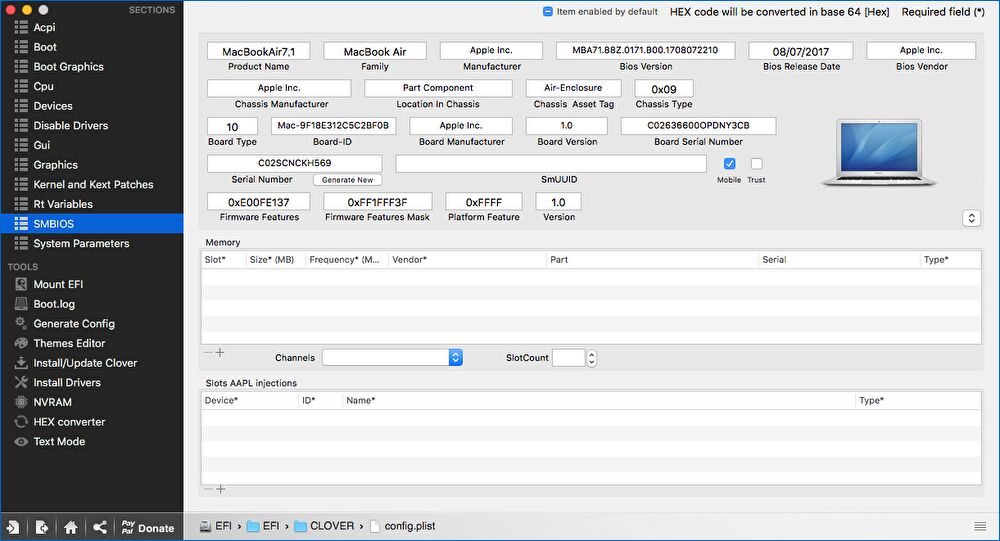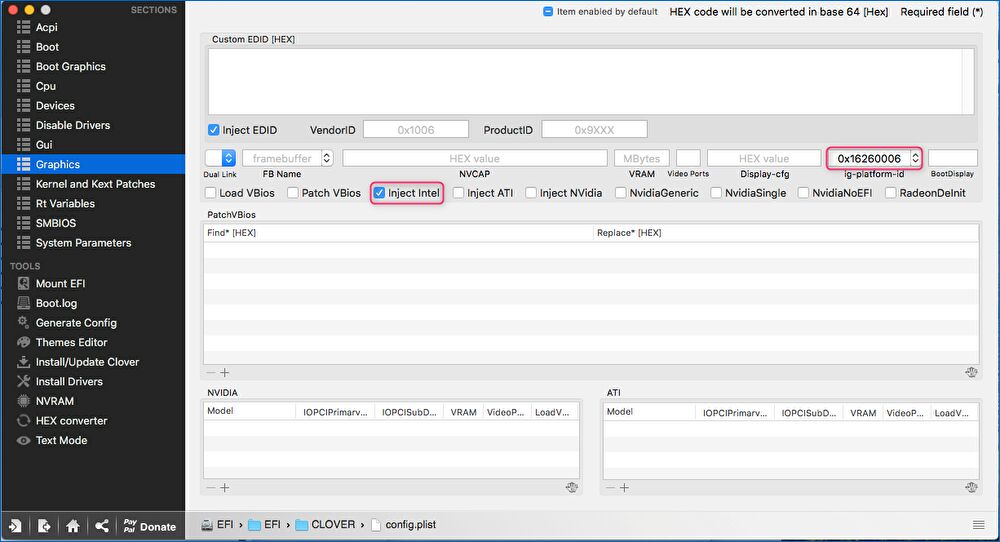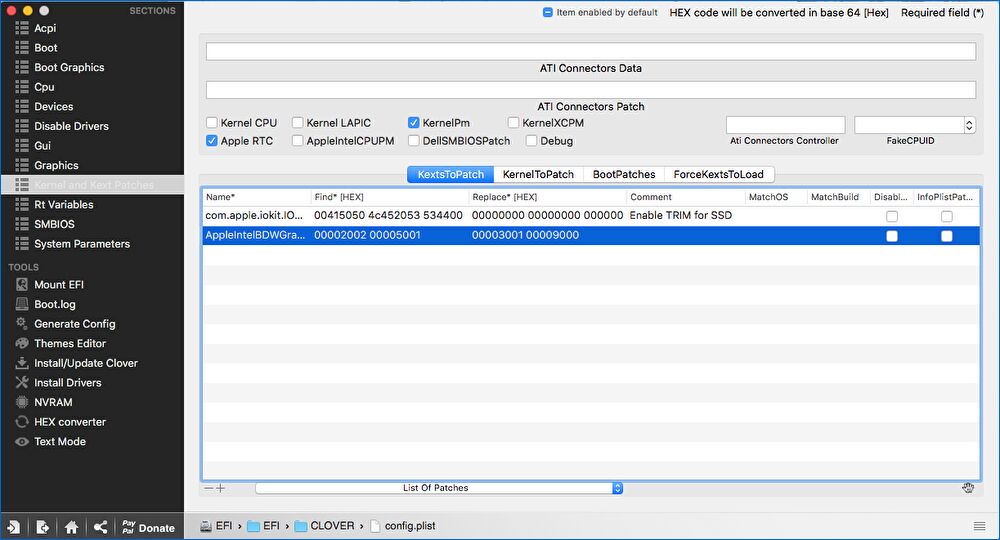Core i3-5005Uを搭載する 中国製のJumper EZBook X4 Proで macOSが動作するHackintoshの夢を見て、少なくとも20時間は格闘していたのですが、不具合があり中断。上の写真のとおり、無事 High Sierraが稼働し、Windows 10とのデュアルブートもできているのですが、GPUが正常に動作しない状況です。
Core i3-5005UでHackintoshをすること自体、多くない事例であり、おそらくは全く需要のない記事となりますが、自分の備忘録も兼ねて、動作している事項、不具合が生じている事項について記載します。

動作している事項

上の画像のブートメニューでは「Mi」とXiaomiのロゴが表示されていますが、Xiaomi Mi Notebook ProのHackintoshのファイルを使用したもの。macOStとWindows 10を別ドライブにインストールしたことにより、難なくデュアルブートにも対応し、双方ともに普通に起動します。

▲使用しているPCは上記リンク先のJumper EZBook X4 Pro、基本スペックは以下となります。
- CPU : Core i3-5005U
- GPU : Intel HD Graphics 5500
- メモリ : 8GB
- ストレージ : 128GB SSD、他にM.2 SSDの空きスロットあり
- ディスプレイ : 14.1インチ、FHD、TNパネル
デュアルブートでの起動以外に動作する事項は以下のとおり。
- GPUに難があることを除いては、アプリなどの基本動作。
- GPUパワーを必要としない、Finderなどはサクサクと動作。
- バックライトも含めたキーボードの操作、ショートカット。
- WiFiはUSB無線LANにて対応。
- USBポート
▼WiFiはデフォルトのチップでは動作しないため、以下の無線LAN 子機を使用しています。

macOSの導入プロセスについて
現在のところ安定動作していないため、また、記載するとかなり長くなるために、macOSの導入プロセスは大胆に割愛します。Windows 10 PCにMacOSをインストールすること自体に、権利関連やハード的にもリスクを抱えることになりますが、導入にあたり私が参照したサイトは以下。Hackintoshのブックマークのみでも30サイトほどは登録していますが、ごく一部です。
▼私が導入した High Sierra関連への記事のリンクです。
3サイトともに、Hackintoshのプロセス、導入用USBの作成プロセスを記載しています。私はこの3つとも試し、また、他のPCへの導入も試みたのですが、うまくいったのは3のサイトのプロセスです(通常は上の2つが主流です)。
導入用USBの作成は上記の3パターン、しかも、初期化とインストールを何度も繰り返したため、合計10回弱は導入用USBを作成したかと思います。
その他、3のサイトを頼りに導入用USBを作成した後も、キーボードを認識しないなどの課題があり、対応を探るのも面倒だったため、以下の記事で記載の Xiaomi Mi Notebook Pro用のBootファイルなどを使用しました。
動作しない事項
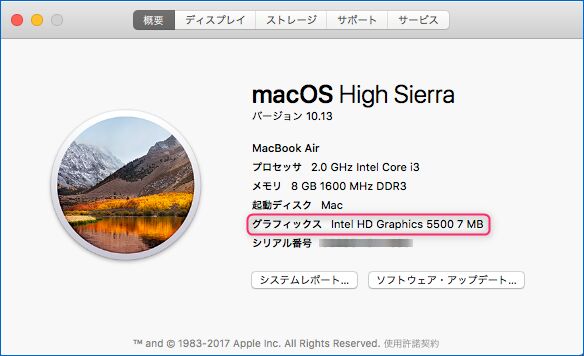
動作しない、不具合がある最大の事項は、GPUを正しく認識しないこと。上の画像のとおり、グラフィクスメモリは7MBと表示されています。このため、Finderや各種設定の動作はサクサクなのですが、GPU メモリを多用する SafariやChromeでは画像の乱れ・揺らぎや画像表示の遅延やらで実用的ではありません。
このGPUの課題は今回 Hackintoshした「Broadwell」で事例が多く、以下などの多数の海外サイトやYouTubeを参照し対応するも解決に至らず。
GPUを正しく認識しないため、これと比べると軽微な以下の不具合は手付かずです。
- 音声出力ができない。
- ディスプレイの明るさ調整ができない。
- HDMIポートを認識していない。
▼グラフィクスメモリが7MBと表示される以外に、14.1インチのディスプレイが30.5インチと認識されています。

▼GPUの不具合に対応するために設定したCloverの設定項目はこちら(クリックで拡大できます。需要はないかと思いますが)。海外サイトやYouTubeを参照すると、こちらでGPUの不具合が解消するはずなのですが未解決。
まとめ
自分の備忘録的に、Hackintoshの夢を見れずに頓挫した事例を掲載しました。まだ、諦めてはいないのですが、現在はより確実にHackintoshを行うべく、かなり古いPCとなりますが、国内外でも事例の多い Lenovo X220を物色中です。
▼ヤフオクが安いのですが、楽天市場のX220の販売事例
▲▼X220のHackintosh事例
▼その他の製品でのHackintosh事例(海外サイト)